 | メールを別アカウントに自動転送する |
最終更新日: 2018年3月9日
Postmanアカウント宛てのメールを他のメールアカウントに自動転送する設定は以下のとおりです。
自動転送設定
- https://postman.riken.jp にアクセスします。
- Postman のアカウントとパスワードを入力して「ログイン」をクリックしてください。
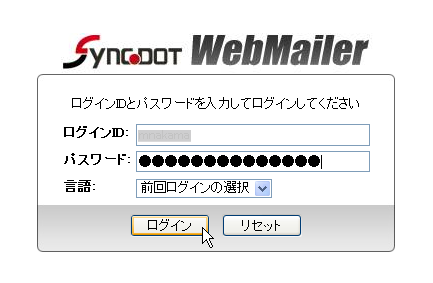
- 「ツール」→「自動転送設定」をクリックします。
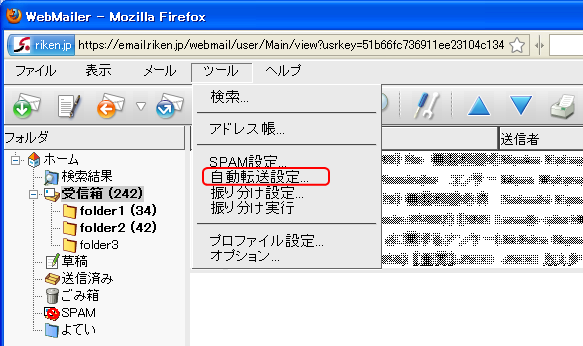
- 「新規作成」をクリックします。
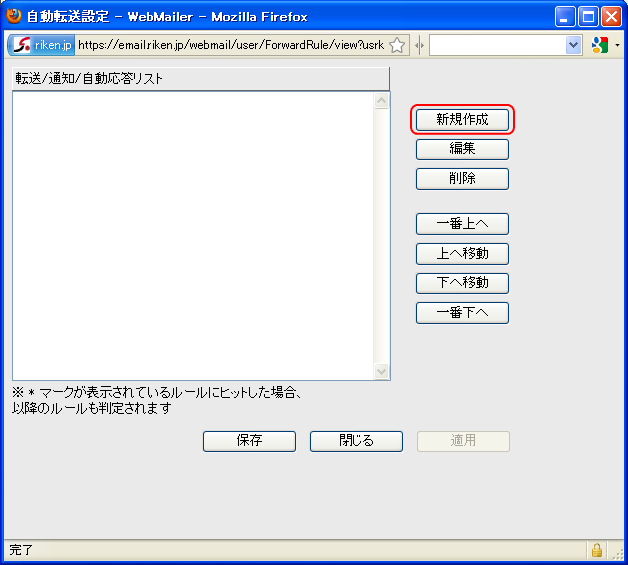
- 適当な転送名をつけます。全てのメールを自動転送する場合は、 転送 で 「する」 を選択し、転送先のアドレスを指定し、「適用」 をクリックします。
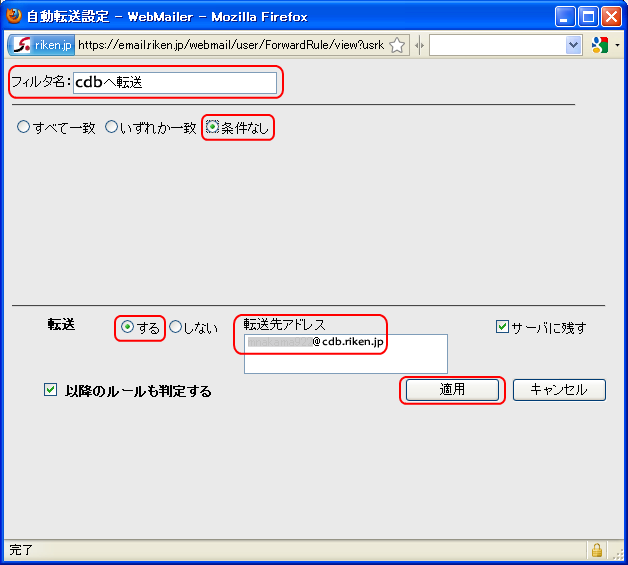
- 条件にあてはまるメールのみを転送する場合は、その条件を設定して、 転送 で 「する」 を選択し、転送先のアドレスを指定し、「適用」 をクリックします。
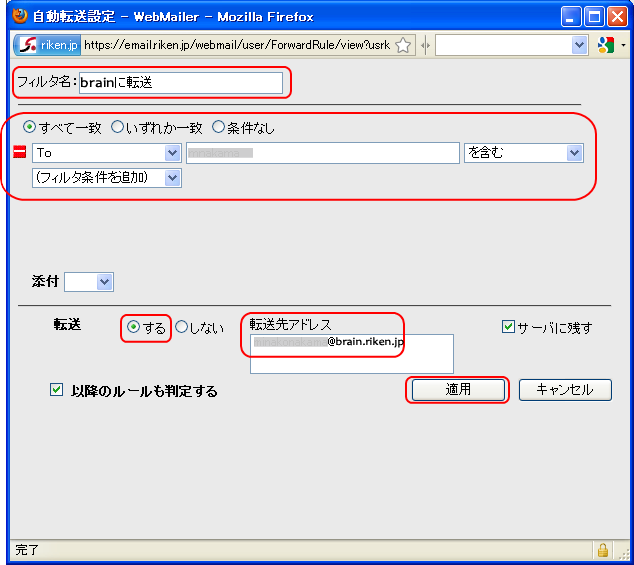
- 2つの自動転送設定ができた状態です。設定を保存するには「保存」をクリックします。
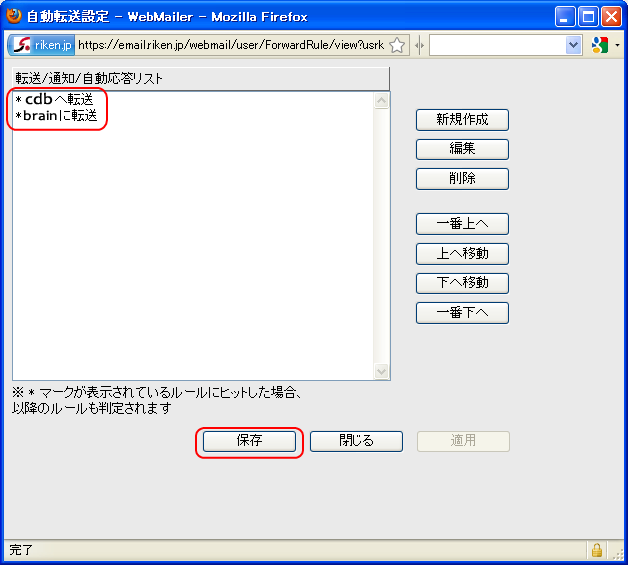
- 自動転送設定に優先順位があります。上に表示されている設定が優先順位が高くなります。
この図の例では、転送名の前に「 * 」が付いています。これは「優先度の低い転送処理も行う」という意味です。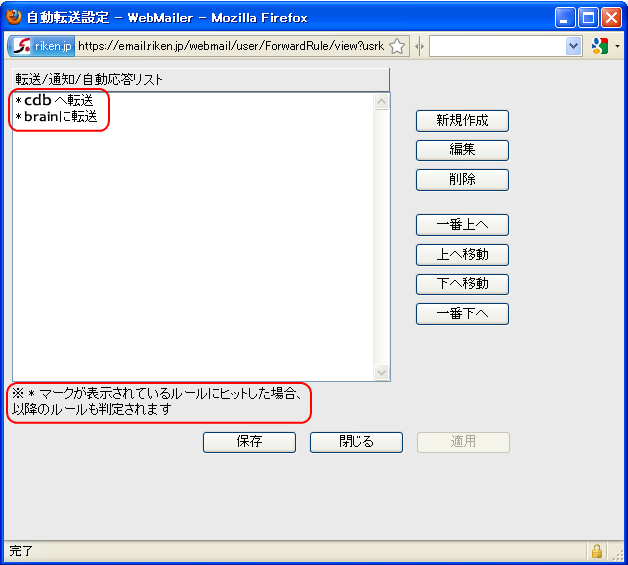
- 自動転送の設定を変更する場合は、変更する設定名を選んで「編集」をクリックします。
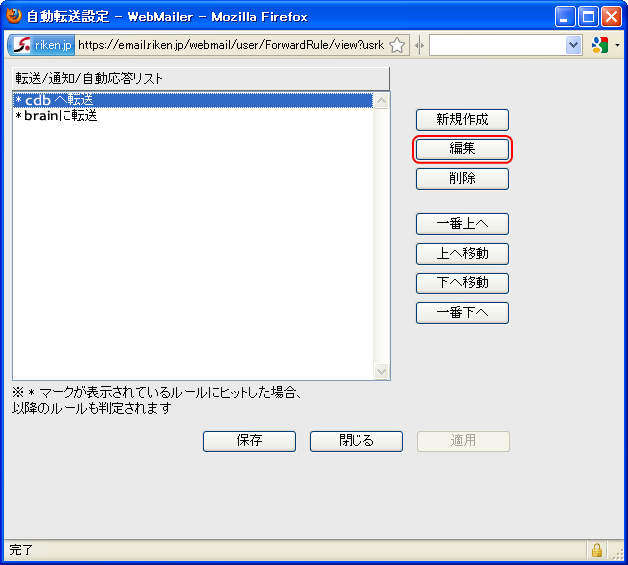
- 「以降のルールも判定する」のチェックを外すことにより、優先順位の高い自動転送設定が適応された場合に、以降のルールの判定を行わないようにできます。 上述の「 * 」マークが消えます。

- 「 * 」マークが消えています。上の自動転送処理が適応された場合は、下の自動転送処理は行われなくなります。 自動転送の優先順位を変更するには「一番上へ」~「一番下へ」ボタンを使います。
必要な変更ができたら、「保存」をクリックして、変更を保存します。
もっと詳しく→ オンラインマニュアル  13-5
13-5
(注意)マニュアルを読むためにはWebメールにログインしている必要があります。
 13-5
13-5(注意)マニュアルを読むためにはWebメールにログインしている必要があります。
WebMailer オンラインマニュアル
本Webページで紹介していない SYNCDOT WebMailer の機能の詳細は、次のオンラインマニュアルを参照してください。




 English
English

